Viber per iOS ottiene nuove funzionalità per liberare spazio sul tuo iPhone
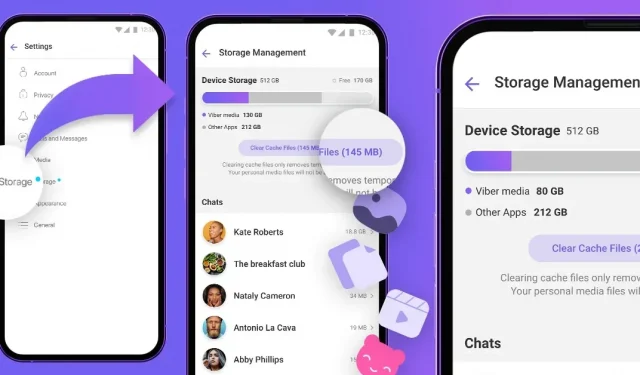
La nuova sezione di gestione dell’archiviazione di Viber semplifica la ricerca, la selezione e l’eliminazione di più file multimediali e chat, aiutandoti a liberare spazio sul tuo iPhone.
L’app di proprietà di Rakuten ha lanciato nuove funzionalità di gestione dello spazio di archiviazione il 9 febbraio 2023. Per aggiornare immediatamente la tua copia dell’app all’ultima versione, visita la pagina dell’App Store di Viber e fai clic sul pulsante Aggiorna.
Le nuove funzionalità di gestione dell’archiviazione richiedono Viber per iOS versione 19.3.0.
Gestione dell’archiviazione Viber per iPhone
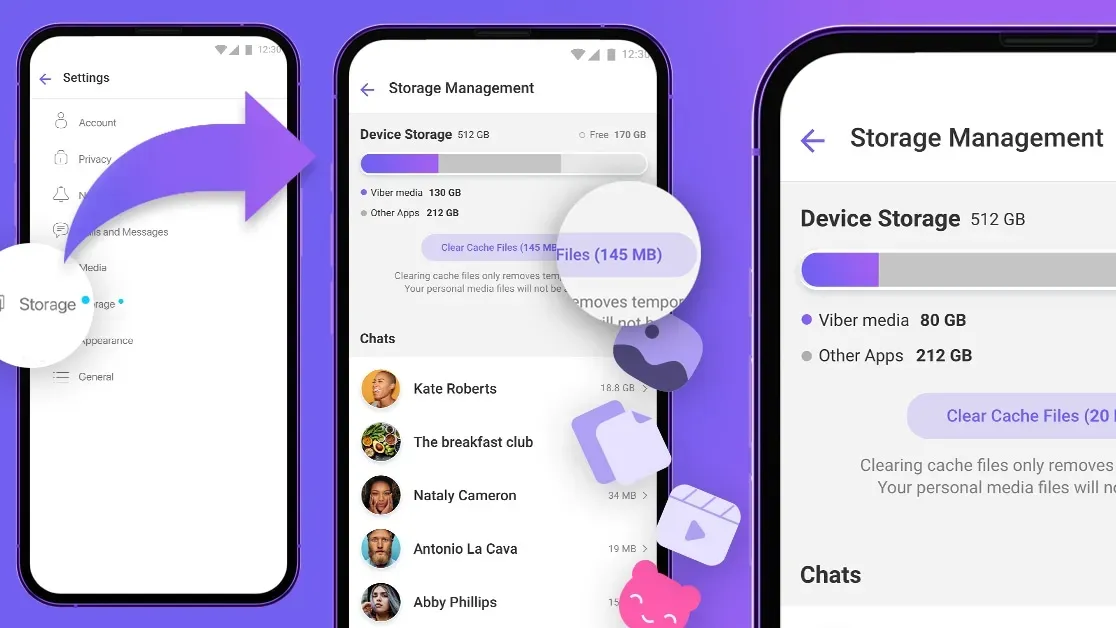
La nuova sezione “Archiviazione” nelle impostazioni di Viber ti offre il pieno controllo sull’utilizzo dell’archiviazione dell’app, semplificando il recupero dello spazio perso nei media salvati.
Da lì, puoi determinare rapidamente le maggiori quantità di memoria per ogni chat. Tieni presente che le nuove funzionalità di gestione dell’archiviazione non sono disponibili in Viber Desktop.
Viber non disponeva di un’interfaccia di gestione dell’archiviazione così completa, quindi è un’aggiunta gradita, soprattutto per le persone con iPhone più vecchi e per gli utenti che esauriscono costantemente lo spazio di archiviazione. Leggi: Oltre 30 modi per liberare spazio sul tuo Mac
Come liberare spazio di archiviazione con Viber per iPhone
Per utilizzare gli strumenti di gestione dell’archiviazione, apri le impostazioni di Viber e seleziona “Archiviazione”.
- Apri l’app Viber sul tuo iPhone.
- Seleziona la scheda … (Avanzate) nell’angolo in basso a destra.
- Seleziona “Impostazioni” dall’elenco principale.
- Seleziona Archiviazione.
Viber analizzerà il consumo di memoria, operazione che potrebbe richiedere del tempo.
Finirai con una bella panoramica visiva di quanto spazio di archiviazione totale e spazio libero hai lasciato sul tuo iPhone, quanto spazio utilizza Viber e quanto spazio occupa ogni chat. In un’altra sezione, l’utilizzo dello spazio di archiviazione verrà suddiviso per tipo di supporto, consentendo di identificare rapidamente le maggiori quantità di spazio di archiviazione come video e foto.
Facendo clic sul pulsante “Cancella file cache” verranno cancellati tutti gli elementi memorizzati nella cache che Viber può scaricare su richiesta, come i messaggi nelle comunità e nei canali, secondo la guida di Viber .
Per eliminare un video, una foto o una GIF, seleziona una chat nella schermata di gestione dello spazio di archiviazione, apri il file multimediale a schermo intero, fai clic sull’icona del Cestino e seleziona Elimina elemento.
Per eliminare rapidamente più video, foto o GIF, seleziona una chat, fai clic sul pulsante Seleziona nella parte superiore dello schermo, quindi seleziona il supporto che desideri eliminare.
Oppure scegli Seleziona tutto per selezionare rapidamente tutti gli elementi. Infine, fai clic sull’icona Cestino nell’angolo in basso e conferma l’operazione selezionando Elimina elementi.
Per cancellare tutte le chat dal tuo dispositivo, vai alla scheda “Chat” in Viber e seleziona la conversazione che desideri cancellare, quindi fai clic sul nome della chat nella parte superiore dello schermo, seleziona “Informazioni chat”, seleziona “Cancella Contenuti chat” e, infine, fare clic su “Cancella”..
Per coloro che se lo chiedono, la sezione “Altre app” si riferisce agli elementi multimediali acquisiti da altre app sul dispositivo. Per essere chiari, non puoi eliminare questi elementi utilizzando gli strumenti di gestione dello spazio di archiviazione di Viber. Invece, vai su Impostazioni → Generali → Archiviazione iPhone.



Lascia un commento